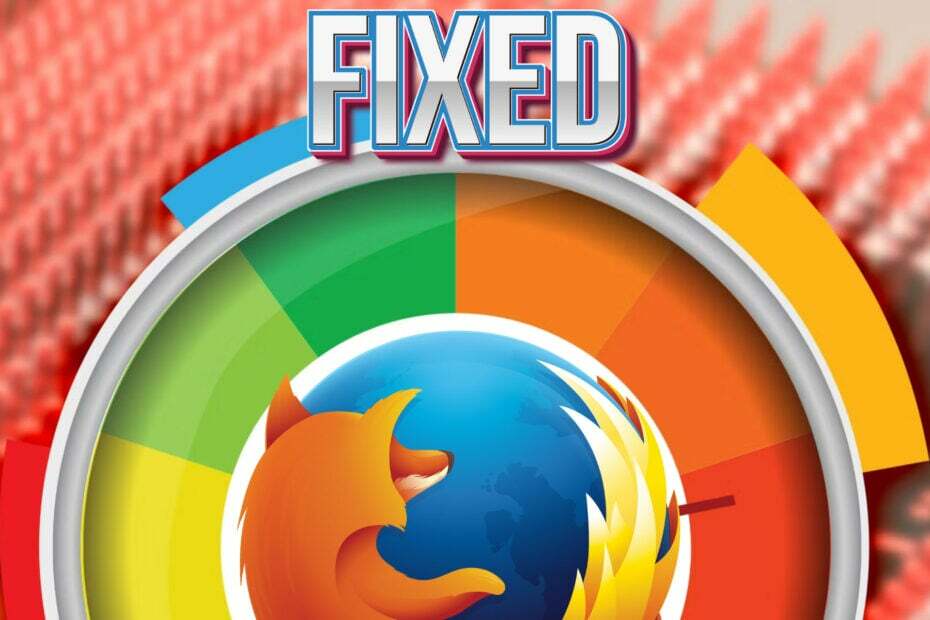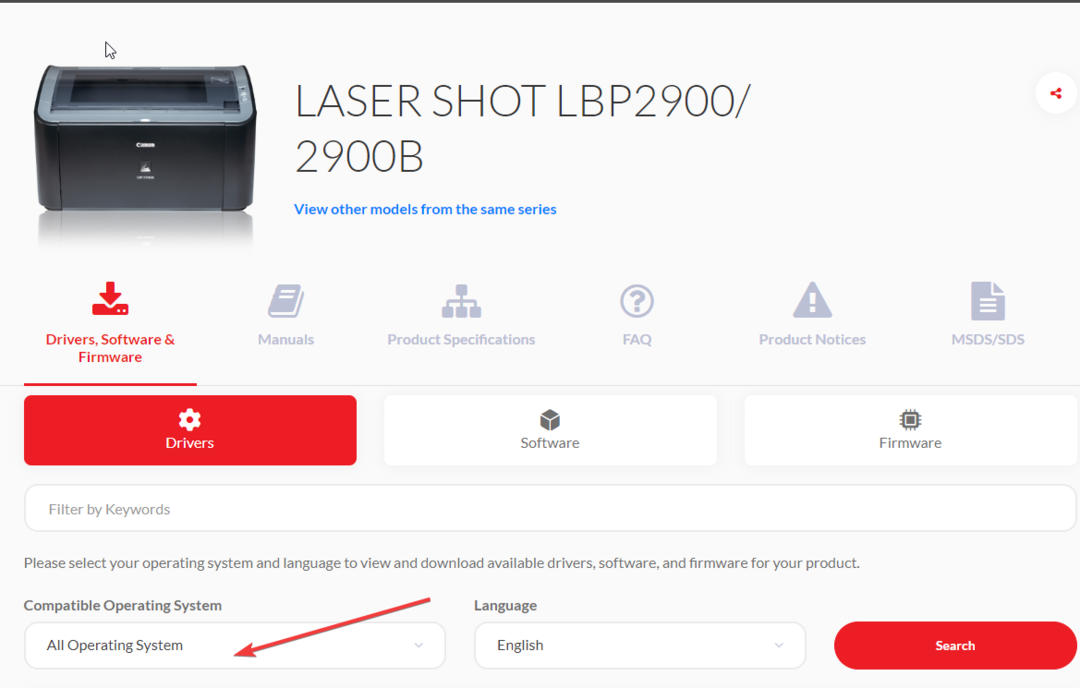- Microsoft Outlook on Microsoftin luoma ohjelmistotyökalu. Kuten kaikki ohjelmistot, ongelmat ja virheet ovat väistämättömiä.
- Näin on juuri Outlookin virheessä 0x8004210B. Voit luoda uuden tilin korjaamaan sen helposti.
- Tarvitsetko paremman sähköpostiohjelman? Jos näin on, tarkista vain nämä sähköpostiohjelmia, jotka tukevat useita tilejä.
- Jos et ole valmis tällaiseen muutokseen, meillä on myös Outlook Hubin vianmääritys odotan sinua.

Tämä ohjelmisto pitää ajurit käynnissä ja pitää sinut turvassa tavallisista tietokonevirheistä ja laitteistovikoista. Tarkista kaikki ohjaimesi nyt kolmessa helpossa vaiheessa:
- Lataa DriverFix (vahvistettu lataustiedosto).
- Klikkaus Aloita skannaus löytää kaikki ongelmalliset kuljettajat.
- Klikkaus Päivitä ohjaimet uusien versioiden saamiseksi ja järjestelmän toimintahäiriöiden välttämiseksi.
- DriverFix on ladannut 0 lukijoita tässä kuussa.
Outlook-virhe 0x8004210B voi ilmetä, kun käyttäjät yrittävät lähettää sähköposteja kyseisen sovelluksen avulla. Se syntyy yleensä käyttäjille, jotka käyttävät
Näkymät webmail-asiakasohjelmana, kuten Gmail.virheviesti toteaa:
Lähetetty raportoitu virhe (0x8004210B): Toiminto aikakatkaistiin odottaen vastausta lähettävältä (SMTP) palvelimelta.
Tämän seurauksena Outlook ei lähetä sähköpostia, joten katsotaanpa, kuinka voit korjata sen.
Nopea vinkki:
Koet selvästi vakavia ongelmia todellisen kanssa sähköpostiohjelma, joten ota huomioon mahdollisuus kokeilla toista sähköpostiohjelmaa.
Lukuisilla ilmaisilla väreillä, jotka sopivat juuri sinun tyyliisi, ja minimalistisella, kevyellä muotoilulla, voit olla varma, että et voi mennä pieleen valitessasi Mailbirdiä.
Itse asiassa kyse ei ole yksinkertaisesti virheen 0x8004210B välttämisestä. Mailbird integroituu täydellisesti myös muihin päivittäin käyttämiisi sovelluksiin - Dropbox, Twitter, Evernote, Facebook - nimität heidät.

Mailbird
Haluatko unohtaa kaiken Outlook-virheestä 0x8004210B? Mailbird on pakattu tehokkaisiin työkaluihin ja se toimii moitteettomasti.
Vieraile verkkosivustolla
Kuinka korjaan Outlook-virheen 0x8004210B?
1. Määritä uusi Outlook-tili
- Määritä uusi Outlook-tili painamalla Windows-näppäin + R.
- Tulo Ohjauspaneeli Suorita ja paina Tulla sisään avain.
- Klikkaus Mail Ohjauspaneelissa.

- Klikkaa Sähköpostitilit -painiketta.
- Klikkaus Uusi avataksesi Lisää tili -ikkunan.

- Täytä sähköpostitilin tiedot kyseisessä ikkunassa.
- paina Seuraava -painiketta.
- Palaa Tilin asetukset -ikkunan Sähköposti-välilehdelle.
- Valitse vanha sähköpostitili ja napsauta Poista poistaa se.
- Valitse uusi tili Sähköposti-välilehdessä. Valitse sitten Oletusasetuksena vaihtoehto.
Virhe 0x8004210B voi johtua vioittuneesta Outlook-tilistä. Suorita yllä olevat vaiheet tältä osin.
2. Korjaa vioittunut Outlook-profiili

Vaihtoehtoisesti voit yrittää korjata vioittuneen Outlook-profiilin. Voit tehdä sen Tiliasetukset-ikkunasta. Tämä Pikaopas tarjoaa lisätietoja vioittuneiden Outlook-tilien korjaamisesta.
3. Tarkista Outlookin sähköpostiasetukset
- Jotkut käyttäjät saattavat joutua määrittämään Outlookin sähköposti-asetukset virheen 0x8004210B korjaamiseksi seuraavasti. Napsauta ensin Tilin asetukset Outlookin Tiedosto-välilehdellä.

- Klikkaus Tilin asetukset avautuvassa valikossa.
- Kaksoisnapsauta ongelma-aiheista Outlook-tiliä Sähköposti-välilehdessä.
- Klikkaa Lisää asetuksia -painiketta avataksesi Internet-sähköpostiasetukset.
- Valitse Lähtevä palvelin -välilehti.

- Valitse Lähtevä palvelin (SMTP) vaatii todennuksen valintaruutu, jos sitä ei ole valittu.
- Valitse Käytä samoja asetuksia kuin saapuvaan postipalvelimeen vaihtoehto.
- Napsauta Lisäasetukset-välilehteä.

- Muuta Lähtevän palvelimen portti arvo 587.
- Klikkaa OK -painiketta poistuaksesi.
4. Poista jumissa olevat sähköpostit
- Korjaa ongelma napsauttamalla Outlookin Lähetä / vastaanotto-välilehteä.
- Klikkaa Työskennellä yhteydettömässä tilassa vaihtoehto.

- Klikkaus Lähetetyt Outlookin vasemmalla puolella.
- Napsauta hiiren kakkospainikkeella sähköpostiviestejä ja liitteitä ja valitse Poistaa vaihtoehto.
- Klikkaus Työskennellä yhteydettömässä tilassa uudelleen, jotta voit palauttaa Outlookin yhdistetyn tilan.
- Jos voit lähettää sähköpostia uudelleen, sinun on silti korjattava liitetiedosto lähettämistä varten.
- Yritä korjata liite vaihtamalla sen tiedostomuoto tuettuun tai pakkaamalla se pienentämään tiedostokokoa.
Uudemmissa Outlook-versioissa virhe 0x8004210B voi syntyä jumissa olevien sähköpostiviestien takia, joiden liitteitä ei tueta. Korjaa se helposti noudattamalla yllä olevia vaiheita.
5. Poista virustorjuntaohjelmisto
- Poista virustorjuntaohjelmisto napsauttamalla hiiren kakkospainikkeella Aloitusvalikko -painiketta ja valitse Juosta.
- Tulla sisään appwiz.cpl Run-lisälaitteessa ja paina OK -painiketta.

- Valitse virustorjuntaohjelma Ohjelmat ja toiminnot -sovelluksesta.
- Klikkaa Poista asennus ja valitse Joo antaa lisää vahvistusta.
- Käy läpi avautuva ohjattu asennuksen poisto-ohjelma.
McAfee, Kaspersky ja muut virustorjuntaohjelmistot saattavat estää Outlookin sähköpostipalvelimelta. Ohjelmiston poistaminen yllä esitetyllä tavalla saattaa jättää jäljellä olevia tiedostoja.
Voit poistaa joitain virustentorjuntaohjelmia niiden julkaisijoiden tarjoamilla tarkemmilla ja perusteellisemmilla asennuksen poisto-apuohjelmilla. Tarkista siis, onko virustentorjuntapaketillesi erityinen asennuksen poisto-apuohjelma.
Jos yllä olevat ratkaisut eivät ratkaise virhettä 0x8004210B puolestasi, saatat joutua ottamaan yhteyttä Internet-palveluntarjoajaasi lisätuen saamiseksi.
Microsoftin tuki- ja palautusapuri Outlook for Outlook saattaa myös korjata ongelman. Klikkaus ladata on Microsoftin tuki- ja palautusapuri sivun kokeilla tätä apuohjelmaa.
Kerro meille, mikä menetelmistämme auttoi sinua Outlook-ongelmassasi. Tee niin jättämällä meille viesti alla olevaan kommenttiosioon.
Usein Kysytyt Kysymykset
Outlook on henkilökohtaisten tietojen hallinta, joka on osa Microsoft Office Suitea, mutta useimmat käyttäjät tietävät sen sähköpostiohjelma.
Siellä on paljon muita sähköpostiohjelmia, samoin kuin muita PIM-työkalut joita käyttäjät voivat kokeilla.
Outlookia muokataan ja korjataan jatkuvasti. Tässä on kuitenkin a luettelo 15 yleisimmistä virheistä joita saatat kohdata käyttäessäsi sitä.